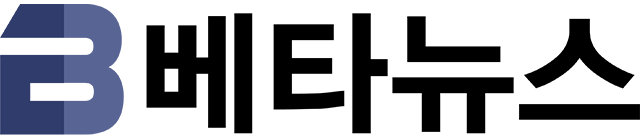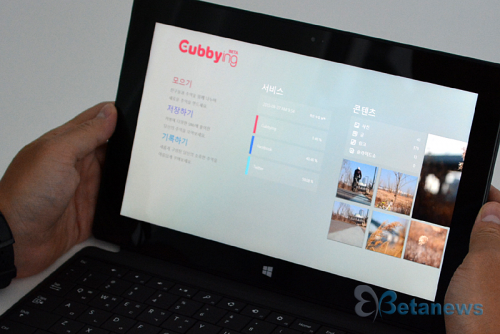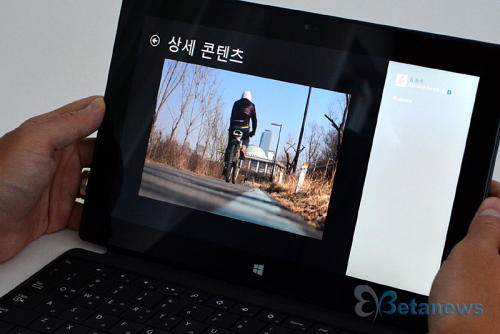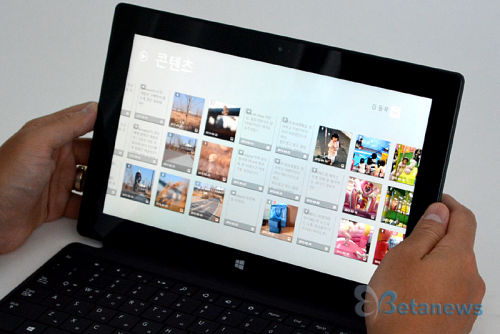입력 : 2013-08-27 14:49:46
직장인 김씨는 요즘 SNS 때문에 스트레스다. SNS 열풍에 맞춰 트위터, 페이스북, 싸이월드에 다양하고 소소한 정보들을 등록했지만 매번 이를 일일이 찾아 들어가는 게 힘들었던 것. 김씨는 “매번 트위터, 페이스북, 싸이월드에 로그인해 내가 쓴 글을 하나하나 찾는 것도 고역”이라며, “하나의 서비스만 쓰던 시절이 그립다”고 불편함을 호소했다.
정보화 홍수시대에 맞춰 다양한 SNS 서비스들이 쏟아져 나오고 있지만, 각기 다른 ID 접속으로 인해 관리 복잡이라는 새 문제가 발생하고 있다. 트위터에서 기록한 글은 페이스북에서 볼 수 없고, 싸이월드 또한 마찬가지다. 하지만 SNS 마다 성격이 달라 하나만 사용할 수도 없다.
이런 불편함을 해결한 것이 바로 내일비의 통합 SNS 관리 서비스인 ‘커빙’이다. 커빙은 트위터, 페이스북, 싸이월드에서 작성한 내 글들을 친절하게 하나로 긁어 모아 보여준다.
윈도우8앱 커빙
내일비 커빙 윈도우8용 앱 주요기능
1. 모으기: 추억을 함께 나누며 새로운 추억을 만드세요
2. 저장하기: 다양하게 흩어진 SNS의 추억을 모아요
3. 기록하기: 모은 추억을 아름답게 꾸며보세요
윈도우8용 커빙 앱 어떻게 사용하나?
윈도우8 스토어에 접속해 하이라이트 화면을 보거나 인기무료 항목을 누르면 ‘커빙’(Cubbying) 앱을 확인할 수 있다. 앱 클릭 후 왼쪽 상단의 설치 버튼을 누르면 자동으로 다운로드 및 설치가 진행되며 설치 완료되면 시작메뉴에서 앱을 확인할 수 있다. 커빙은 그 특성상 라이브타일을 지원할 수도 있을 텐데 이를 지원하지 않는 점은 조금 아쉽다.
윈도우8 앱스토어에 접속하자
스토어의 하이라이트를 보면 커빙앱을 확인할 수 있다
윈도우8의 시작화면에서 커빙앱을 확인할 수 있다
커빙을 사용하기 위해서는 먼저 현재 사용하고 있는 페이스북 / 트위터 / 싸이월드 등의 SNS 계정을 커빙에 연결해 내가 쓴 글과 그림을 긁어와야 한다.
하지만 그 이전에 필요한 것은 커빙 계정이다. 시작 화면의 커빙 앱을 실행하면 로그인 화면이 뜨며, ID와 비밀번호 입력단 밑으로 회원가입 버튼이 보인다. 버튼을 누르면 가입창이 뜨며, User ID(e메일주소), 비밀번호, 사용자 성과 이름 기입란이 뜬다. 모두 입력했다면 ‘이용약관과 개인정보 정책에 동의합니다’ 항목을 선택하고 하단의 회원가입 버튼을 눌러주자.
입력한 이메일로 인증코드가 발송되며, 메일 프로그램을 실행해 해당 메일(커빙 컨펌)을 연 후 첨부된 URL을 클릭하면 인증이 진행된다.
커빙 사용을 위해 이메일 인증은 필수
인증이 완료되면 커빙 로그인 페이지가 뜬다. 아까 만들어둔 ID와 패스워드를 입력해주자. 그 다음에는 서비스 추가 메뉴가 자동으로 팝업된다. 페이스북과 트위터, 싸이월드. 이렇게 3개 메뉴가 뜨는데 스크랩을 원하는 항목을 선택한 후 로그인을 하면 해당 항목에 대해서는 링크가 완료됐다는 고리 아이콘 표시가 붙는다. 트위터의 경우는 로그인 후 ‘Connect Twitter to current Cubbying’ 버튼을 눌러줘야 링크가 완료된다. 계정 추가가 완료됐다면 과감하게 ‘Next Step’ 버튼을 눌러주자.
다음은 프라이버시 등급을 조정하는 항목이 표시된다. 프라이버시 등급은 해당 컨텐츠의 공개범위를 설정하는 것으로, 원래설정 그대로 / 전체공개 / 친구공개 / 나만보기 등 4가지 항목 중 하나를 선택하면 된다. 원래 설정 그대로는 해당 서비스의 공개 설정 그대로 콘텐츠를 모아오기 하는 것이며, 전체공개는 모아온 콘텐츠를 전체 공개한다. 친구 공개는 친구들만 볼 수 있게 하며, 나만 보기는 말 그대로 나만 볼 수 있게 비공개를 하는 것이다.
프라이버시 등급을 통해 공유 범위가 결정된다
프라이버시 등급 설정이 끝나면 ‘모아오기’ 기능을 활용할 수 있다. 모아오기 버튼을 누르면 페이스북 / 트위터 / 싸이월드에 저장된 내 콘텐츠들을 커빙으로 복사해 모아놓는다. 복사 작업이 끝난다면 이제 커빙을 쓸 준비는 모두 완료된 것. 단, 윈도우8용 커빙 앱은 아직 베타버전인 관계로 페이스북 내용만 모아오기 기능이 동작한다. 트위터 상의 내용은 아직 모아오기 버튼이 동작하지 않으니, 모든 기능을 활용하려면 웹버전 커빙을 이용하도록 하자.
커빙앱의 메인화면
해당 서비스의 공개범위를 설정할 수 있다
사진을 누르면 세부 이미지를 확인할 수 있다
시작메뉴상에서 살포시 앱을 눌러 시작하면 커빙의 메인페이지가 사뿐하게 보여진다. 화면은 서비스와 콘텐츠 영역으로 나뉘어지며, 서비스는 커빙 / 페이스북 / 트위터 / 사이월드 등으로 나뉘어서 이뤄진다.
모아온 컨텐츠는 보기 좋게 사진 / 글 / 링크 / 슬라이드쇼 카테고리로 나눠 정리된다. 모든 컨텐츠들이 시간순으로 쭉 정리되기 때문에 그간 내 SNS의 발자취를 한눈에 파악하기 유리하다.
콘텐츠 항목을 누르면 지금까지 모아온 모든 컨텐츠가 한번에 보인다
흩어진 SNS 내용을 보기좋게 정리하자
왜 페이스북과 트위터는 번거롭게 관리를 별도로 해야하지? 이런 의문을 가진 사람들에게 커빙은 단비와도 같은 존재다. 다양한 SNS의 내용을 한데 묶어 보여주고, 해당 내용을 커빙 사용자들에게 공유도 가능하다.
상세 콘텐츠 하단에서 손가락을 위로 올리면 세부 메뉴가 노출된다.
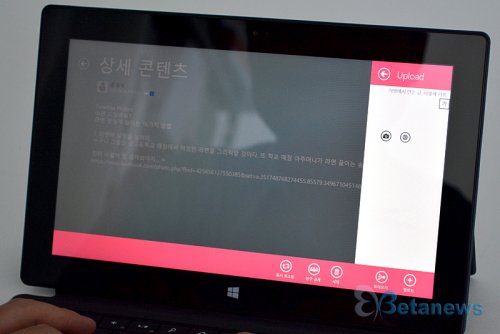
업로드 버튼을 눌러 해당 컨텐츠를 페이스북이나 트위터에 다시 등록할 수 있다
로그아웃은 설정 항목을 통해서만 가능하다
모인 컨텐츠를 커빙 서버에 안전하게 보관하고 날짜, 타입, 서비스, 내용 별로 검색도 가능하다. 또한 페이스북과 트위터에 글을 따로따로 올리는게 번거로웠다면 커빙의 업로드 기능을 활용해보자. 한번에 모든 SNS에 글을 올려줘 매우 편리하다.
모인 컨텐츠에 대해 사진, 글, 링크 슬라이드쇼의 비율도 알려주며 여러장의 이미지를 슬라이드쇼방식으로 만들어줘 보기 좋게 꾸밀 수 있다. 사진과 개인정보를 넣어 내 프로필을 이쁘게 정리하는 것도 가능하다.
다만 완벽한 기능을 지원하는 웹용 커빙과는 달리, 윈도우8용 커빙앱은 아직 베타버전인 관계로 지원 안 되는 기능이 꽤 많다. 지금 윈도우8용 커빙앱은 기존 SNS 내용을 모아 보기 기능과 커빙 코멘트 등록 기능만 원활히 돌아간다.
어느 정도 테스트가 완료돼 정식버전이 출시되면 해결될 일이니 기분 좋게 기다려보도록 하자.
베타뉴스 김성욱 기자 (betapress@betanews.net)
Copyrights ⓒ BetaNews.net
-
 목록
목록-
 위로
위로